使用电脑时,经常会遇到右下角任务栏提示文件损坏,这种情况大多是因为木马病毒或者电脑故障导致的。既然文件损坏那肯定是不能打开使用了,这样的就影响用户的体验。那遇到这样的情况该怎么办呢?下面,小编给大家介绍系统文件修复的步骤。
在使用电脑的过程中,难免会遇到中毒而导致系统文件缺失,相信不少人遇到系统文件缺失的系统故障,却不知道怎么办?其实方法很简单,只是接触的用户很少,因而不擅长,下面,小编给大家准备了修复系统文件的教程。
系统文件怎么修复
点击“开始”-“运行”。
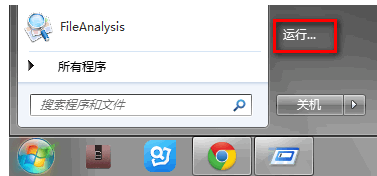
系统文件电脑图解-1
在打开的“运行”窗口中输入 cmd,点击“确定”。
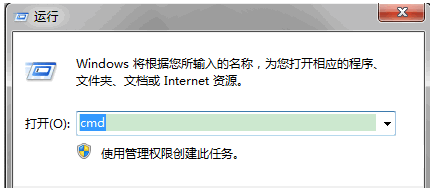
系统电脑图解-2
如何加入工作组,详细教您如何加入工作组
为了方便电脑之间的管理,很多用户需要使用到电脑工作组,通过它可以把大量的电脑按功能分组,在管理上会方便很多,不同系统加入工作组的方法不同,那么工作组呢?下面,小编跟大家说说
在打开的命令行窗口中(黑底白字的窗口)输入 sfc /VERIFYONLY,扫描所有系统文件的完整性和正确性。由于系统文件很多,验证需要一点时间,请耐心等待。
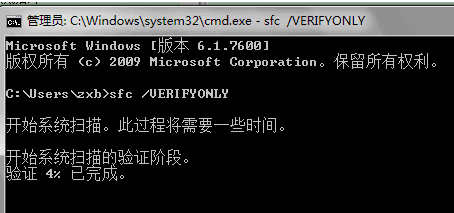
修复文件电脑图解-3
扫描结束后。如果提示没有发现不完整的系统文件,则可以关闭命令行窗口。
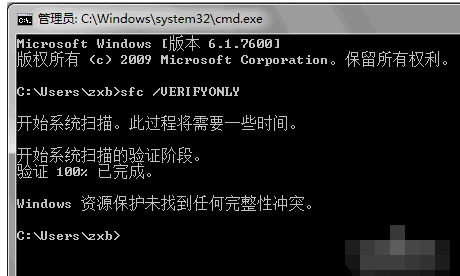
文件电脑图解-4
如果提示发现有不完整或错误的系统文件,则可输入 sfc /SCANNOW 来修复所有有问题的系统文件。整个修复过程自动进行,不需要人工干预。
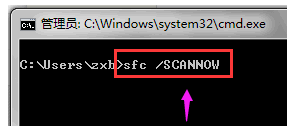
修复文件电脑图解-5
以上就是修复系统文件的技巧。
文件夹打不开,详细教您文件夹打不开怎么办
电脑作为办公最重要的工具,慢慢的实现办公无纸化,越来越离不开我们的工作,使用电脑的时候可能会出现电脑文件夹的情况,怎么解决?下面,小编跟大家说说文件夹.






